
Bayanin magana kalmomi ne da bidiyo daban-daban, a mafi yawancin lokuta rayayyu ne. Don ƙirƙirar su, akwai shirye-shirye da yawa waɗanda suka bambanta sosai a cikin ayyukan su. Ofayansu shine - Adobe Premiere Pro. Zai iya ƙirƙirar taken ba rikitarwa, tare da ƙarancin sakamako. Idan aikin shine ƙirƙirar wani abu mafi mahimmanci, to wannan kayan aikin ba zai isa ba. Kamfanin masana'antar guda ɗaya Adobe yana da wani shirin don ayyukan tare da sakamako masu yawa - Adobe After Effects. Bari mu koma ga Farkon shirin muyi la’akari da yadda ake kara kalmomin a ciki.
Zazzage Adobe Premiere Pro
Dingara taken
Domin ƙara taken magana akan bidiyon kana buƙatar zuwa Take-Sabon-taken. Yanzu zabi ɗayan zaɓuɓɓuka uku don rubutun. A cikin ka'idar "Tsoffin har yanzu" aka zaɓa lokacin da kake shirin juyawa kawai rubutu, ba tare da tasirin abin tashin hankali ba. Kodayake a cikin tsari ana iya ƙarawa. Ragowar sun hada da kirkirar rubutu. Misali, bari mu zabi zabin farko - "Tsoffin har yanzu".
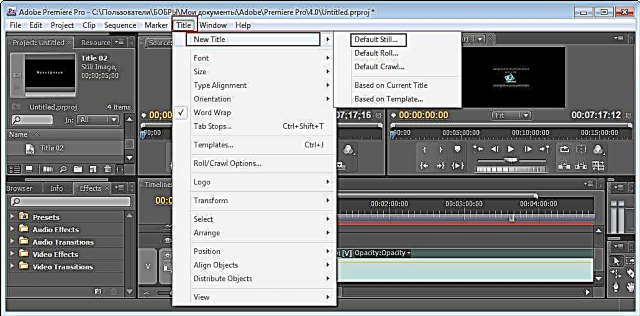
A cikin taga wanda zai buɗe, ƙara sunan rubutun. A manufa, wannan ba lallai ba ne, amma lokacin da aka sami rubuce-rubuce masu yawa, yana da sauƙin rikicewa.

Shigar da gyara rubutu
Taka taga don gyara alamun suna buɗe. Zaɓi kayan aiki "Rubutu", yanzu muna buƙatar zaɓar yankin da zamu shigar dashi. Latsa tare da linzamin kwamfuta ka buɗe. Shigar da rubutu.

Canja girmanta. Don yin wannan, a fagen "Girman Font" canza dabi'u.

Yanzu tsara kowane rubutu a cikin cibiyar. Ana yin wannan ta amfani da gunki na musamman, kamar yadda yake cikin kowace edita na rubutu.

Canza launi zuwa mai haske. Don yin wannan, a fagen "Launi" danna sau daya kuma zaɓi launi da ake so. Idan ya cancanta, zaku iya amfani da gashin ido, wanda ke kwafin launi na yankin da aka zaɓa.

Hakanan zaka iya canza font, amma ga daidaitattun taken suna da alaƙa. A ƙarƙashin babbar taga wani ɗan rubutu ne mai rubutu. Lura cewa wasu daga cikin su bazai da tallafi. Font na zabi na tsoho yana cike da graduent na sautunan 4, gwaji tare da saita launinta.

Capirƙira abubuwan motsa rai
Rubutun ya shirya, zamu iya rufe taga. Ba kwa buƙatar tanadin komai, komai zai nuna a babban taga.
Muna mika rubutun mu zuwa nesa da ake bukata. Idan, ya kamata ya kasance kusa da kewaye, sannan ya miƙa zuwa cikakken tsawon.

Yanzu za mu ƙirƙiri tashin hankali. Danna sau biyu akan rubutun mu a filin "Suna" kuma shiga cikin taga gyara rubutu. Mun ga akwai gunkin kamar yadda yake a cikin allo. A cikin ƙarin taga, zaɓi "Hagu na Cravl". (daga dama zuwa hagu).

Kamar yadda kake gani, alamun mu suka fara bayyana daga kusurwar dama.

Bari muyi kokarin haifar da kwatsam kwatankwacin kalma. Zaɓi rubutu a kunne Layin Lokaci kuma je zuwa kwamitin "Ingantattun Gudanarwa". Mun bayyana sakamakon "Motsi" kuma kunna gunkin "Scale" a cikin hanyar awowi. Saita ayarta «0». Matsar da mai siyewar wani takun nesa da saita "Scale 100". Duba abin da ya faru.
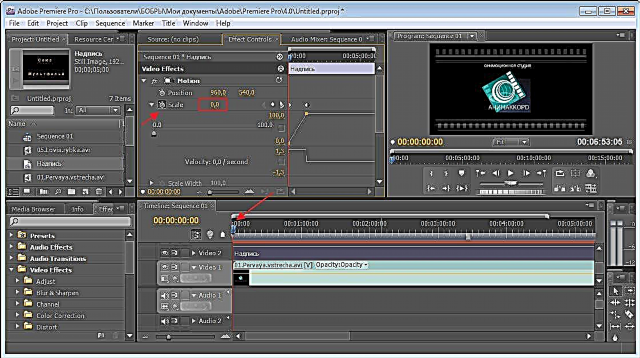
Yanzu bari mu shiga sashin "Opacity" (Bayyanawa). Saita darajar sa «100» a farkon firam, kuma a ƙarshen mun sanya «0». Don haka, motsin namu zai gushe a hankali.

Mun rufe wasu fasahohin rubutun cikin Adobe Bayan Tasirin. Kuna iya gwaji tare da sauran saitunan kanku da kanka don inganta sakamakon.











